| 621 | Excel工作表中快速將整欄資料增加數值的方法 | ||||
| 示範檔 | 無 | 範例檔 | 621.XLSX | 結果檔 | 621F.XLSX |
在處理工作表中的資料進行編修時,有時需要給一堆內容增加固定值,例如:某欄中有1000個以上的儲存格資料使用手動修改,儲存格內數值都必需增加「20」,不僅工作量大,效率低下,而且容易出錯。實際上,使用「選擇性貼上」的功能能夠快速解決這一問題,下面本單元將介紹Excel工作表中快速將整欄資料增加數值的具體操作方法。
1. 啟動Excel 2013並打開621.XLSX活頁簿。
2. 框選需要複製的資料後,如下圖所示,按Ctrl + C鍵或點取「常用 > 剪貼簿 > 貼上」圖示。
3. 框選目標儲存格範圍(B2:B7),點取「常用 > 剪貼簿 > 貼上」圖示下方三角按鈕,在打開的下拉清單中點取「選擇性貼上」項目,如下圖所示,打開「選擇性貼上」對話方塊。
4. 點取「運算」區塊中的「加」選項鈕,使其變黑如下圖所示。
注意
在進行選擇性貼上時,如果不希望來源資料範圍中的空白儲存格覆蓋目的範圍中的儲存格,可以在「選擇性貼上」對話方塊中點取「略過空格」核取方塊,使其打勾。如果點取「轉置」核取方塊,使其打勾,在貼上時,原來列欄的位置將會互換。
5. 點取「確定」鈕關閉目前對話方塊後,儲存格中的資料將變為原有的資料與複製到剪貼簿中資料的總和,如下圖所示。
這種方式不只用在加,還可以用在減、乘、除等其他四則運算。
文章標籤
全站熱搜

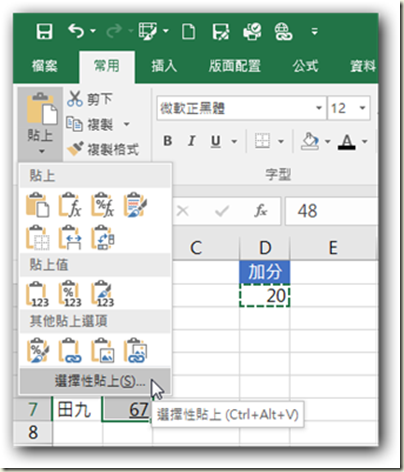
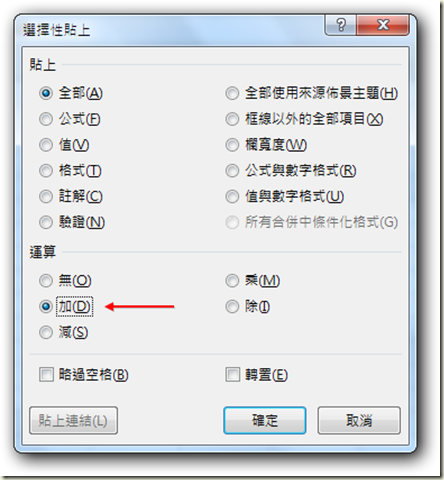







 留言列表
留言列表


 待過公司
待過公司